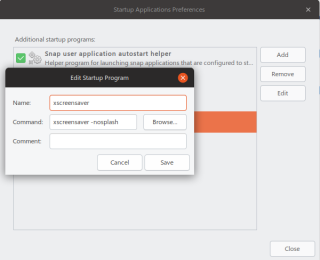Screensaver ialah program komputer yang muncul apabila komputer anda terbiar, ia boleh mengosongkan skrin atau mengisinya dengan corak atau imej bergerak. Matlamat utama penyelamat skrin adalah untuk meletakkan had pembakaran fosfor pada skrin komputer CRT dan plasma, itulah sebabnya dipanggil Screensaver. Dengan teknologi canggih dan monitor moden, penyelamat skrin tidak digunakan untuk tujuan itu sekarang, bagaimanapun, ia disediakan untuk memberikan lapisan asas keselamatan, dengan meminta kata laluan untuk mengakses peranti itu semula. Sesetengah orang juga menggunakan penyelamat skrin untuk hiburan, memberikan sama ada maklumat statik atau masa nyata dan banyak lagi.
Anda boleh menggunakan penyelamat skrin pada Windows, Mac tetapi bukan Ubuntu. Jika anda seorang pengguna Ubuntu, maka anda mesti tahu bahawa skrin kelihatan kosong sebagai penyelamat skrin. Ini kerana, pada masa lalu baru-baru ini, selepas GNOME 3, pembangun memilih untuk meninggalkan penyelamat skrin, sebaliknya memastikan skrin kosong.
Walaupun, orang yang telah lama menggunakan Linux, tahu tentang xscreensaver yang wujud untuk beberapa lama. Xscreensaver mempunyai hacks yang menarik untuk screensaver, ya anda mendengarnya, bukan?
Dalam siaran ini, kami telah menyenaraikan langkah-langkah untuk memasang atau menukar screensaver dalam Ubuntu 16.04, 18.04, 18.10, walaupun sokongan untuk yang sama tidak disediakan lagi.
Bagaimana untuk Memasang Screensaver di Ubuntu?
Anda perlu menjalankan satu set arahan untuk memasang xscreensaver dalam Ubuntu 16.04, 18.10, 18.04. Ikut langkah-langkah ini:
Langkah 1: Lancarkan terminal
Langkah 2: Pasang pakej dengan melaksanakan arahan di bawah:
sudo apt-get install xscreensaver xscreensaver-gl-extra xscreensaver-data-extra
Langkah 3: Untuk mengalih keluar penyelamat skrin GNOME, anda perlu menaip arahan di bawah
sudo apt-get alih keluar gnome-screensaver
Baca Juga:-
Beberapa Petua untuk Menjadikan Ubuntu Nampak Lebih Seperti... Adakah anda baru-baru ini bertukar kepada OS Ubuntu daripada Windows? Dengan membuat beberapa tweak dalam tetapan anda boleh menukar...
Mulakan Screensaver melalui AutoStart
Jika anda ingin memulakan screensaver sendiri, anda perlu menambah arahan dalam aplikasi permulaan.
Nota: Buka aplikasi permulaan melalui carian dok.
Anda perlu klik pada Edit dan kemudian pada tetingkap berikut, taip Xscreensaver di sebelah Nama.
Taipkan arahan: xscreensaver -nosplash di sebelah kotak arahan.

Kredit imej: www.debugpoint.com
Baca Juga:-
6 Alternatif Teratas Untuk Ubuntu Linux Mencari alternatif Ubuntu yang lebih baik? Artikel ini menceritakan tentang 6 distro linux terbaik yang boleh digunakan sebagai ganti Ubuntu....
Cara Mengkonfigurasi
Anda perlu mengikuti langkah-langkah ini untuk mengkonfigurasi.
Langkah 1: Cari screensaver anda menggunakan menu aplikasi atau carian dok setelah pemasangan selesai.
Langkah 2: Kini anda boleh menetapkan masa penyelamat skrin bersama-sama dengan menyesuaikan beberapa tetapan lain sementara itu.
Itu sahaja! Kini, anda boleh menyingkirkan penyelamat skrin anda yang hitam dan membosankan kerana kini anda tahu bagaimana anda boleh memasang atau menukar penyelamat skrin pada desktop Ubuntu anda. Jika anda mempunyai sebarang masalah semasa mengikuti langkah ini, nyatakan di bahagian komen di bawah.